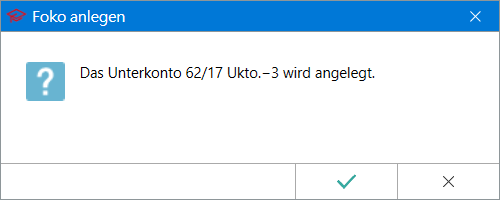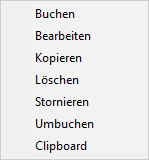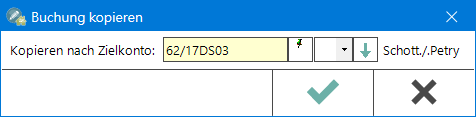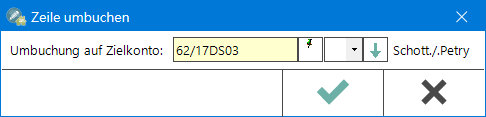Foko Fenster: Unterschied zwischen den Versionen
(Kategorien geändert.) |
(→E-Versand) |
||
| (63 dazwischenliegende Versionen desselben Benutzers werden nicht angezeigt) | |||
| Zeile 15: | Zeile 15: | ||
<imagemap> | <imagemap> | ||
| − | Datei: | + | Datei:Foko_Fenster_neu.png| |
| − | rect | + | rect 1 34 65 69 [[Foko Fenster#Ansicht|Ansicht]] |
| − | rect | + | rect 74 38 232 60 [[Foko Fenster#Stammdaten bearbeiten|Hierüber können die Stammdaten des eingelesenen Forderungskontos aufgerufen und bearbeitet werden.]] |
| − | rect | + | rect 235 38 325 63 [[Foko Fenster#Foko buchen|Foko buchen]] |
| − | rect | + | rect 329 38 459 60 [[Foko Fenster#Buchung bearbeiten|Nach Markierung einer zu bearbeitenden Buchung in der Tabelle Buchungen, wird der Button aktiv wählbar.]] |
| − | rect | + | rect 463 38 560 63 [[Foko Fenster#Foko kopieren|Bei Wahl dieser Option kann das ausgewählte Forderungskonto entweder vollständig mit Stammdaten oder nur mit den enthaltenen Buchungen kopiert werden. Das Forderungskonto kann zu einer anderen Akte oder als neues Unterkonto zur ausgewählten Forderungsakte angelegt werden. Bei der Auswahl "Unterkonto zu Akten-Nr." wird die nächste freie Unterkonto-Nr. bereits vorgeschlagen. ]] |
| − | rect | + | rect 560 40 616 63 [[Foko Fenster#Suchen|Im Forderungskonto kann in den Spalten Datum, Betrag und Buchungstext nach einer Zeichenkette, z. B. einem Zahlungsdatum oder einem bestimmten Buchungsbetrag, gesucht werden. ]] |
| − | rect | + | rect 620 36 695 63 [[Foko Fenster#Saldenliste|Saldiert die Forderungskonten zu allen Akten, in denen der erste Gläubiger des angezeigten Forderungskontos als Mandant vermerkt ist. ]] |
| − | rect | + | rect 697 38 781 65 [[Foko Fenster#Aktenkonto|Zeigt das zum Forderungskonto gehörende Aktenkonto an. ]] |
| − | rect | + | rect 783 36 938 65 [[Foko Fenster#Foko-Kostenaufstellung|Die Programmfunktion Foko Kostenaufstellung bietet eine Aufstellung über die zu einer Akte angefallenen Rechtsanwaltsgebühren und Auslagen, z. B. Gerichtskosten.]] |
| − | rect | + | rect 940 38 1047 63 [[Foko Fenster#Basiszinstabelle|Ruft die aktuelle Basiszinstabelle von RA-MICRO Online auf.]] |
| − | rect | + | rect 1049 36 1146 63 [[Foko Fenster#E-Akte Fenster|Das RA-MICRO E-Akte Fenster – primär für den anwaltlichen Gebrauch vorgesehen – ist ein modernes und praxistaugliches Anzeigeprogramm für elektronische Akten (E-Akten) und bietet einen schnellen Überblick über Bestand und Inhalt der zu einer Akte gespeicherten Dokumente und zu diesen gespeicherten Notizen und Verfügungen.]] |
| − | rect | + | rect 6 69 173 122 [[Foko Fenster#Akte|Die zur Akte gehörende Nummer des Forderungskontos wird eingegeben. Wenn diese nicht bekannt ist, kann diese ermittelt werden. ]] |
| − | rect | + | rect 173 87 199 116 [[Foko Fenster#Aktennotiz|Nach Aktenaufruf wird ein Symbol für die Aktennotiz angezeigt. Durch Klick kann die Aktennotiz aufgerufen werden, welche die Akte wie ein Laufzettel begleitet. ]] |
| − | rect | + | rect 197 89 232 118 [[Foko Fenster#Forderungskonto auswählen|Dient zur Auswahl eines vorhandenen Forderungsunterkontos oder zur Anlage eines neuen Forderungsunterkontos. ]] |
| − | rect | + | rect 237 91 263 116 [[Foko Fenster#Verlaufspfeil|Es kann aus dem Verlauf der zuletzt eingegebenen Akten eine Akte gewählt werden. ]] |
| − | rect | + | rect 3 122 1225 296 [[Foko Fenster#Rubrum|Im Rubrum werden alle in den Stammdaten erfassten Gläubiger und Schuldner mitsamt ihren Vertretern angezeigt. Um die Stammdaten zu bearbeiten, kann die Funktion Stammdaten bearbeiten genutzt, der entsprechende Eintrag mit Doppelklick / -touch ausgewählt oder die Programmfunktion im Kontextmenü aufgerufen werden. ]] |
| − | rect | + | rect 833 69 1148 118 [[Foko Fenster#Anzeigedatum|Im Bereich Anzeigedatum wird zur Information der Tag der letzten Buchung angezeigt und als Datum für den Sach- und Kontostand das aktuelle Tagesdatum vorgeschlagen. Dieser Programmvorschlag kann im Muster TTMMJJJJ überschrieben werden. Mit einem Mausklick auf das Dropdown-Menü wird ein Kalender aufgerufen, in dem das Datum gewählt werden kann. ]] |
| − | rect | + | rect 3 320 239 355 [[Foko Fenster#Mahnschreiben|Die Akte wurde für ein Mahnschreiben vorgemerkt. Das Datum wird eingetragen, an dem das Mahnschreiben erstellt werden soll. ]] |
| − | rect | + | rect 245 325 480 353 [[Foko Fenster#Mahnbescheid|Sobald zu einer Maßnahme ein gültiges Datum eingetragen und das Foko Fenster mit OK + Schließen beendet wird, wird die Akte für die Maßnahme vorgemerkt.]] |
| − | + | rect 484 325 701 355 [[Foko Fenster#ZV-Auftrag|Es wird festgelegt, dass zu einem bestimmten Termin ein Zwangsvollstreckungsauftrag erstellt werden soll. ]] | |
| − | + | rect 703 327 909 355 [[Foko Fenster#ab VB-Buchung|Alternativ besteht die Möglichkeit, die Erstellung eines ZV-Auftrages daran zu binden, dass die Zahlung auf einen etwa ergehenden Vollstreckungsbescheid nicht innerhalb einer festzulegenden Anzahl von Tagen nach Buchung der VB-Gebühr erfolgt ist. ]] | |
| − | + | rect 3 360 1235 723 [[Foko Fenster#Buchungen|Im mittleren Teil werden die Buchungen chronologisch sortiert angezeigt. Gebuchte Hauptforderungen werden innerhalb des Forderungskontos automatisch durchnummeriert, was die Nachvollziehbarkeit innerhalb der Zahlungsanzeige deutlich erhöht. Die Nummerierung der gebuchten Forderungen erfolgt vor dem gewählten bzw. eingegebenen Buchungstext. ]] | |
| − | + | rect 3 756 917 997 [[Foko Fenster#Kumulierte Beträge|Im unteren Teil des Forderungskontos wird die Gesamtforderung angezeigt. Sind mehrere Schuldner in den Stammdaten erfasst, werden auch die Teilforderungen gegen den jeweiligen Schuldner ausgewiesen. Sofern monatliche Hauptforderungen gebucht sind, werden diese als weiterlaufend angegeben. Zusätzlich wird in Form von kumulierten Beträgen angegeben, wie hoch die anfängliche Hauptforderung sowie die Summe der Zahlungen, Kosten, Kostenzinsen und Hauptforderungszinsen im gesamten Forderungskonto ist. ]] | |
| − | rect | + | rect 527 1001 631 1049 [[Foko Fenster#In E-Akte speichern|Die Eingabe wird in die E-Akte gespeichert.]] |
| − | rect | + | rect 631 1001 734 1049 [[Foko Fenster#Export nach Excel|Das Forderungskonto wird nach Excel exportiert.]] |
| − | rect | + | rect 734 1003 835 1049 [[Foko Fenster#E-Versand|Das Forderungskonto wird an den zentralen E-Versand-Dialog als PDF übergeben.]] |
| − | + | rect 833 1005 936 1049 [[Foko Fenster#Clipboard|Das Forderungskonto wird in die Zwischenablage gespeichert.]] | |
| − | rect | + | rect 932 1003 1035 1049 [[Foko Fenster#Drucken|Das Foderungskonto wird an den Drucken-Dialog übergeben. ]] |
| − | rect | + | rect 1035 1003 1136 1049 [[Foko Fenster#OK und Schließen|Es werden vorgenommene Maßnahmenplanereintragungen gespeichert und das Foko Fenster geschlossen.]] |
| − | rect | + | rect 1136 1003 1235 1049 [[Foko Fenster#Abbruch und Schließen|Der Vorgang wird abgebrochen und das Fenster wird geschlossen. ]] |
desc none | desc none | ||
| Zeile 52: | Zeile 52: | ||
Foko Fenster dient der Anzeige des Forderungsverhältnisses zwischen Mandant und Schuldner mit allen verfügbaren Informationen zur ZV-Angelegenheit sowie der Änderung von Stammdaten, Buchungen und deren Bearbeitung. Die Aktualität des Forderungskontos ist durch sofortige Datenübernahme nach einer Bearbeitung gewährleistet. Laufende Zwangsvollstreckungssachen und statistische Auswertungen sind auf einen Blick ersichtlich. Eine direkte Einsichtnahme in das Aktenkonto, die Foko-Kostenaufstellung und die aktuelle Basiszinstabelle sind möglich. Foko Fenster kann auch direkt über die Tastenkombination[[Datei:TK_Foko_Fenster.png|link=]]aus anderen RA-MICRO Programmfunktionen aufgerufen werden. | Foko Fenster dient der Anzeige des Forderungsverhältnisses zwischen Mandant und Schuldner mit allen verfügbaren Informationen zur ZV-Angelegenheit sowie der Änderung von Stammdaten, Buchungen und deren Bearbeitung. Die Aktualität des Forderungskontos ist durch sofortige Datenübernahme nach einer Bearbeitung gewährleistet. Laufende Zwangsvollstreckungssachen und statistische Auswertungen sind auf einen Blick ersichtlich. Eine direkte Einsichtnahme in das Aktenkonto, die Foko-Kostenaufstellung und die aktuelle Basiszinstabelle sind möglich. Foko Fenster kann auch direkt über die Tastenkombination[[Datei:TK_Foko_Fenster.png|link=]]aus anderen RA-MICRO Programmfunktionen aufgerufen werden. | ||
| + | |||
| + | Soweit der Fokus in einem der Bereiche Rubrum, Buchungen oder Zusammenfassung liegt, kann mit dem Mausrad gescrollt werden. | ||
| + | |||
| + | Für eine bessere Übersichtlichkeit können die Bereiche Rubrum, ZV-Maßnahmenplaner und Zusammenfassung per [[Datei:ZV_plus_Foko_Fenster.png|link=]] auf- und mit [[Datei:ZV_minus_Foko_Fenster.png|link=]] zugeklappt werden. | ||
Sofern noch kein Forderungskonto vorhanden ist, kann dieses auch direkt angelegt werden. Nachdem folgender Programmhinweis | Sofern noch kein Forderungskonto vorhanden ist, kann dieses auch direkt angelegt werden. Nachdem folgender Programmhinweis | ||
| Zeile 57: | Zeile 61: | ||
[[File:Zwangsvollstreckung_Programmhinweis.png|link=]] | [[File:Zwangsvollstreckung_Programmhinweis.png|link=]] | ||
| − | mit '' | + | mit ''OK'' bestätigt wurde, können die [https://onlinehilfen.ra-micro.de/index.php/Foko_anlegen Stammdaten] des Forderungskontos erfasst und, nach deren Bestätigung mit ''OK'', die ersten [https://onlinehilfen.ra-micro.de/index.php/Foko_buchen Buchungen in das Forderungskonto] vorgenommen werden. |
==Funktionen in der Toolbar== | ==Funktionen in der Toolbar== | ||
| Zeile 86: | Zeile 90: | ||
desc none | desc none | ||
</imagemap> | </imagemap> | ||
| − | |||
| − | |||
| − | |||
| − | |||
====<u>Alternative Darstellung Foko</u>==== | ====<u>Alternative Darstellung Foko</u>==== | ||
| Zeile 97: | Zeile 97: | ||
Voreingestellt ist die Auswahl, die in den [https://onlinehilfen.ra-micro.de/index.php/Zwangsvollstreckung_(Einstellungen)_-_Forderungskonto ''Einstellungen Zwangsvollstreckung''  auf der Karteikarte Forderungskonto] festgelegt wurde. | Voreingestellt ist die Auswahl, die in den [https://onlinehilfen.ra-micro.de/index.php/Zwangsvollstreckung_(Einstellungen)_-_Forderungskonto ''Einstellungen Zwangsvollstreckung''  auf der Karteikarte Forderungskonto] festgelegt wurde. | ||
| − | ====<u> | + | ====<u>Im Rubrum ausweisen</u>==== |
| − | + | Hier können einzelne Daten des Schuldners und Gläubigerbevollmächtigten an- und abgewählt werden. | |
| − | Voreingestellt ist die Auswahl, die in den [https://onlinehilfen.ra-micro.de/index.php/Zwangsvollstreckung_(Einstellungen)_-_Forderungskonto ''Einstellungen Zwangsvollstreckung''  auf der Karteikarte Forderungskonto] festgelegt wurde. | + | Bei Wahl dieser Option "1. Adresszeile für Foko übernehmen" wird statt der Anrede, z. B. Herr, die 1. Adresszeile lt. Adressfenster, z. B. Geschäftsführer, für die Bezeichnung des Gläubigers oder Schuldners in das Forderungskonto übernommen. |
| + | |||
| + | Voreingestellt ist die Auswahl, die in den [https://onlinehilfen.ra-micro.de/index.php/Zwangsvollstreckung_(Einstellungen)_-_Forderungskonto ''Einstellungen Zwangsvollstreckung''  auf der Karteikarte Forderungskonto] festgelegt wurde. | ||
====<u>Darstellung Hauptforderung im Rubrum</u>==== | ====<u>Darstellung Hauptforderung im Rubrum</u>==== | ||
| Zeile 107: | Zeile 109: | ||
Hauptforderungen aus dem Forderungskonto werden im Rubrum nebeneinander oder untereinander angezeigt und gedruckt. | Hauptforderungen aus dem Forderungskonto werden im Rubrum nebeneinander oder untereinander angezeigt und gedruckt. | ||
| − | Voreingestellt ist die Auswahl, die in den [https://onlinehilfen.ra-micro.de/index.php/Zwangsvollstreckung_(Einstellungen)_-_Forderungskonto ''Einstellungen Zwangsvollstreckung''  auf der Karteikarte Forderungskonto] festgelegt wurde | + | Voreingestellt ist die Auswahl, die in den [https://onlinehilfen.ra-micro.de/index.php/Zwangsvollstreckung_(Einstellungen)_-_Forderungskonto ''Einstellungen Zwangsvollstreckung''  auf der Karteikarte Forderungskonto] festgelegt wurde. |
| − | |||
| − | |||
| − | |||
| − | |||
| − | ====<u> | + | ====<u>Darstellung Zahlung im Rubrum</u>==== |
| − | + | Zahlung kann als Einzelbetrag oder als kumulierter Betrag angezeigt werden. | |
| − | |||
| − | |||
====<u>Unverzinsliche Kosten im Foko gesondert ausweisen</u>==== | ====<u>Unverzinsliche Kosten im Foko gesondert ausweisen</u>==== | ||
| Zeile 123: | Zeile 119: | ||
Bei Wahl dieser Option werden die unverzinslichen Kosten in einer gesonderten Spalte im Forderungskonto angezeigt und gedruckt. | Bei Wahl dieser Option werden die unverzinslichen Kosten in einer gesonderten Spalte im Forderungskonto angezeigt und gedruckt. | ||
| − | Voreingestellt ist die Auswahl, die in den [https://onlinehilfen.ra-micro.de/index.php/Zwangsvollstreckung_(Einstellungen)_-_Forderungskonto ''Einstellungen Zwangsvollstreckung''  auf der Karteikarte Forderungskonto] festgelegt wurde. | + | Voreingestellt ist die Auswahl, die in den [https://onlinehilfen.ra-micro.de/index.php/Zwangsvollstreckung_(Einstellungen)_-_Forderungskonto ''Einstellungen Zwangsvollstreckung''  auf der Karteikarte Forderungskonto] festgelegt wurde. |
====<u>Abgerechnete Positionen markieren</u>==== | ====<u>Abgerechnete Positionen markieren</u>==== | ||
| Zeile 131: | Zeile 127: | ||
Voreingestellt ist die Auswahl, die in den [https://onlinehilfen.ra-micro.de/index.php/Zwangsvollstreckung_(Einstellungen)_-_Forderungskonto ''Einstellungen Zwangsvollstreckung''  auf der Karteikarte Forderungskonto] festgelegt wurde. | Voreingestellt ist die Auswahl, die in den [https://onlinehilfen.ra-micro.de/index.php/Zwangsvollstreckung_(Einstellungen)_-_Forderungskonto ''Einstellungen Zwangsvollstreckung''  auf der Karteikarte Forderungskonto] festgelegt wurde. | ||
| − | ====<u> | + | ====<u>Im Foko ausweisen</u>==== |
| + | |||
| + | =====Sollstellung laufender Forderung===== | ||
| + | Sollstellungen werden bei monatlichen Hauptforderungen gesondert für jeden Monat im Forderungskonto ausgewiesen. | ||
| + | |||
| + | Voreingestellt ist die Auswahl, die in den [https://onlinehilfen.ra-micro.de/index.php/Zwangsvollstreckung_(Einstellungen)_-_Forderungskonto ''Einstellungen Zwangsvollstreckung''  auf der Karteikarte Forderungskonto] festgelegt wurde. | ||
| + | |||
| + | =====Zahlungsverrechnung zeilenweisen===== | ||
Bei Wahl der Einstellung ''Zahlungsverrechnung zeilenweise ausweisen'' wird die Verrechnung einer Zahlung aufgeschlüsselt angezeigt, wodurch das Forderungskonto noch nachvollziehbarer wird. | Bei Wahl der Einstellung ''Zahlungsverrechnung zeilenweise ausweisen'' wird die Verrechnung einer Zahlung aufgeschlüsselt angezeigt, wodurch das Forderungskonto noch nachvollziehbarer wird. | ||
| Zeile 138: | Zeile 141: | ||
Voreingestellt ist die Auswahl, die in den [https://onlinehilfen.ra-micro.de/index.php/Zwangsvollstreckung_(Einstellungen)_-_Forderungskonto ''Einstellungen Zwangsvollstreckung''  auf der Karteikarte Forderungskonto] festgelegt wurde. | Voreingestellt ist die Auswahl, die in den [https://onlinehilfen.ra-micro.de/index.php/Zwangsvollstreckung_(Einstellungen)_-_Forderungskonto ''Einstellungen Zwangsvollstreckung''  auf der Karteikarte Forderungskonto] festgelegt wurde. | ||
| − | ==== | + | =====Zinsberechnung zeilenweisen===== |
| + | |||
| + | Um die Zinsberechnung in komplexeren Forderungskonten, in denen mehrere verzinsliche Forderungen verbucht sind, nachvollziehbarer zu machen, können diese zeilenweise angezeigt werden. | ||
| − | + | Die zum Buchungsdatum einer erneuten Buchung berechneten Zinsen werden in einer gesonderten Zinsberechnungszeile für jede Forderung nach Zinszeiträumen einzeln aufgeschlüsselt. | |
| − | Voreingestellt ist die Auswahl, die in den [https://onlinehilfen.ra-micro.de/index.php/Zwangsvollstreckung_(Einstellungen)_-_Forderungskonto ''Einstellungen Zwangsvollstreckung''  auf der Karteikarte Forderungskonto] festgelegt wurde. | + | Voreingestellt ist die Auswahl, die in den [https://onlinehilfen.ra-micro.de/index.php/Zwangsvollstreckung_(Einstellungen)_-_Forderungskonto ''Einstellungen Zwangsvollstreckung''  auf der Karteikarte Forderungskonto] festgelegt wurde. |
| − | ==== | + | =====Zinsberechnung vor Gutschrift===== |
Im Forderungskonto wird vor Gutschriften des Schuldners immer eine Zinsberechnungszeile ausgewiesen. | Im Forderungskonto wird vor Gutschriften des Schuldners immer eine Zinsberechnungszeile ausgewiesen. | ||
| Zeile 150: | Zeile 155: | ||
Voreingestellt ist die Auswahl, die in den [https://onlinehilfen.ra-micro.de/index.php/Zwangsvollstreckung_(Einstellungen)_-_Forderungskonto ''Einstellungen Zwangsvollstreckung''  auf der Karteikarte Forderungskonto] festgelegt wurde. | Voreingestellt ist die Auswahl, die in den [https://onlinehilfen.ra-micro.de/index.php/Zwangsvollstreckung_(Einstellungen)_-_Forderungskonto ''Einstellungen Zwangsvollstreckung''  auf der Karteikarte Forderungskonto] festgelegt wurde. | ||
| − | ====<u> | + | =====Gegenstandswerte zu RA-Gebühren===== |
| + | |||
| + | Hierüber kann der Gegenstandswert hinter der RA-Gebühr ein- oder ausgeblendet werden. | ||
| + | |||
| + | ====<u>Kumulierte Beträge unter Foko</u>==== | ||
| − | + | Bei Wahl der Option werden die Kumulierten Beträge unter dem Foko ausgewiesen. | |
| + | |||
| + | ====<u>Tageszinsen ausweisen</u>==== | ||
| − | + | Bei Wahl der Option werden die Tageszinsen im Forderungskonto ausgewiesen. | |
Voreingestellt ist die Auswahl, die in den [https://onlinehilfen.ra-micro.de/index.php/Zwangsvollstreckung_(Einstellungen)_-_Forderungskonto ''Einstellungen Zwangsvollstreckung''  auf der Karteikarte Forderungskonto] festgelegt wurde. | Voreingestellt ist die Auswahl, die in den [https://onlinehilfen.ra-micro.de/index.php/Zwangsvollstreckung_(Einstellungen)_-_Forderungskonto ''Einstellungen Zwangsvollstreckung''  auf der Karteikarte Forderungskonto] festgelegt wurde. | ||
| − | ====<u> | + | ====<u>Aktuelle Beträge unter Foko</u>==== |
| + | |||
| + | Bei Wahl dieser Option werden die aktuellen Beträge neben- oder untereinander im Forderungskonto ausgewiesen. | ||
| + | |||
| + | ====<u>Jede zweite Zeile einfärben</u>==== | ||
| − | + | Wird diese Option gewählt, so wird jede zweite Zeile farbig dargestellt. | |
| − | === | + | ===Stammdaten bearbeiten=== |
| + | |||
| + | Hierüber können die Stammdaten des eingelesenen Forderungskontos aufgerufen und bearbeitet werden. | ||
| − | + | Hauptartikel → [https://onlinehilfen.ra-micro.de/index.php/Foko_anlegen Stammdaten] | |
===Foko buchen=== | ===Foko buchen=== | ||
Hauptartikel → [https://onlinehilfen.ra-micro.de/index.php/Foko_buchen Foko buchen] | Hauptartikel → [https://onlinehilfen.ra-micro.de/index.php/Foko_buchen Foko buchen] | ||
| + | |||
| + | ===Buchung bearbeiten=== | ||
| + | |||
| + | Wird eine Buchungszeile markiert, kann hierüber die Buchung zum Bearbeiten aufgerufen werden. | ||
===Foko kopieren=== | ===Foko kopieren=== | ||
| Zeile 201: | Zeile 222: | ||
===E-Akte Fenster=== | ===E-Akte Fenster=== | ||
| − | Hauptartikel → [https://onlinehilfen.ra-micro.de/index.php/E- | + | Hauptartikel → [https://onlinehilfen.ra-micro.de/index.php/E-Akte_Fenster E-Akte Fenster] |
==Funktionen im Bearbeitungsbereich== | ==Funktionen im Bearbeitungsbereich== | ||
| Zeile 207: | Zeile 228: | ||
===Akte=== | ===Akte=== | ||
| − | Die zur Akte gehörende Nummer des Forderungskontos wird eingegeben. | + | Die zur Akte gehörende Nummer des Forderungskontos wird eingegeben. Wenn diese nicht bekannt ist, kann diese ermittelt werden. |
| − | + | ====<u>Gelb unterlegte Eingabefelder</u>==== | |
| + | |||
| + | RA-MICRO bietet Ihnen in allen gelb unterlegten Eingabefeldern immer auch eine Sonderlogik, mit der Felder komfortabler ausgefüllt oder bereits gespeicherte Daten einfach eingefügt werden können. Diese Aktionsfelder stehen Ihnen an verschiedenen Stellen im Programm zur Verfügung. Die jeweilige Funktion des Aktionsfeldes können Sie einsehen, wenn Sie auf das Eingabefeld rechtsklicken und in dem aufgerufenen Kontextmenü Bedienhinweis wählen. | ||
| + | |||
| + | Die häufigsten Aktionsfelder sind solche, in denen nach der [https://onlinehilfen.ra-micro.de/index.php/Akte_%C3%A4ndern#Auswahl_der_gefundenen_Akten.2FAdressen Adress- oder Aktennummer] gesucht werden kann. | ||
| + | |||
| + | Auch nach Ablage der Akte kann weiter auf die Forderungskonten und -unterkonten zugegriffen werden, sofern diese zuvor im Rahmen der Programmfunktion ''Aktenablage'' bei den ''[https://onlinehilfen.ra-micro.de/index.php/Akte_ablegen#Ablageoptionen_anzeigen Ablageeinstellungen]'' als nicht zu löschen ausgewählt wurde. | ||
===Forderungskonto auswählen=== | ===Forderungskonto auswählen=== | ||
| − | Dient zur Auswahl eines vorhandenen Forderungsunterkontos. | + | Dient zur Auswahl eines vorhandenen Forderungsunterkontos oder zur Anlage eines neuen Forderungskontos. |
===Aktennotiz=== | ===Aktennotiz=== | ||
Nach Aktenaufruf wird ein Symbol für die Aktennotiz angezeigt. Durch Klick kann die [https://onlinehilfen.ra-micro.de/index.php/Notizen Aktennotiz] aufgerufen werden, welche die Akte wie ein Laufzettel begleitet. | Nach Aktenaufruf wird ein Symbol für die Aktennotiz angezeigt. Durch Klick kann die [https://onlinehilfen.ra-micro.de/index.php/Notizen Aktennotiz] aufgerufen werden, welche die Akte wie ein Laufzettel begleitet. | ||
| + | |||
| + | ===Verlaufspfeil=== | ||
| + | |||
| + | Es kann aus dem Verlauf der zuletzt eingegebenen Akten eine Akte gewählt werden. | ||
===Anzeigedatum=== | ===Anzeigedatum=== | ||
| Zeile 236: | Zeile 267: | ||
===Mahnbescheid=== | ===Mahnbescheid=== | ||
| − | + | Sobald zu einer Maßnahme ein gültiges Datum eingetragen und das Foko Fenster mit OK + Schließen beendet wird, wird die Akte für die Maßnahme vorgemerkt. | |
| − | + | ===ZV-Auftrag=== | |
| − | + | Es wird festgelegt, dass zu einem bestimmten Termin ein Zwangsvollstreckungsauftrag erstellt werden soll. | |
| − | + | ====ab VB-Buchung==== | |
Alternativ besteht die Möglichkeit, die Erstellung eines ZV-Auftrages daran zu binden, dass die Zahlung auf einen etwa ergehenden Vollstreckungsbescheid nicht innerhalb einer festzulegenden Anzahl von Tagen nach Buchung der VB-Gebühr erfolgt ist. | Alternativ besteht die Möglichkeit, die Erstellung eines ZV-Auftrages daran zu binden, dass die Zahlung auf einen etwa ergehenden Vollstreckungsbescheid nicht innerhalb einer festzulegenden Anzahl von Tagen nach Buchung der VB-Gebühr erfolgt ist. | ||
| − | === | + | ===Buchungen=== |
| + | |||
| + | Im mittleren Teil werden die Buchungen chronologisch sortiert angezeigt. | ||
| + | |||
| + | Gebuchte Hauptforderungen werden innerhalb des Forderungskontos automatisch durchnummeriert, was die Nachvollziehbarkeit innerhalb der Zahlungsanzeige deutlich erhöht. Die Nummerierung der gebuchten Forderungen erfolgt vor dem gewählten bzw. eingegebenen Buchungstext. | ||
| + | Zahlungen / Gutschriften für den Schuldner werden im Forderungskonto durch blaue Schriftfarbe kenntlich gemacht. | ||
| + | Die weitere Darstellung ist abhängig von den bei ''Ansicht'' getroffenen Einstellungen. | ||
| + | |||
| + | Durch Markieren mindestens einer Buchung, kann per Maus-Rechtsklick das Kontextmenü zur weiteren Bearbeitung aufgerufen werden. | ||
| + | |||
| + | [[Datei:Foko_Fenster_Kontextmenü.png|link=]] | ||
| + | |||
| + | ====Buchen==== | ||
| + | |||
| + | Hierüber kann die Buchenmaske aufgerufen werden. | ||
| + | |||
| + | Hauptartikel → [https://onlinehilfen.ra-micro.de/index.php/Foko_buchen Foko buchen] | ||
| + | |||
| + | ====Bearbeiten==== | ||
| + | |||
| + | Hierüber wird die ausgewählte Buchung zum Bearbeiten in der Buchenmaske aufgerufen. | ||
| + | |||
| + | ====Kopieren==== | ||
| + | |||
| + | [[Datei:Foko_Fenster_Buchung_kopieren.png|link=]] | ||
| + | |||
| + | Hierüber können einzelne zuvor ausgewählte Buchungen in ein anderes Forderungskonto kopiert werden. | ||
| + | |||
| + | ====Löschen==== | ||
| + | |||
| + | Hierüber können die markierten Buchungen gelöscht werden. | ||
| − | + | ====Stornieren==== | |
| − | + | Hierüber können die zuvor ausgewählten Buchungen storniert werden. Nach Abschluss des Vorgangs wird "storniert" dem jeweiligen Buchungstext vorangestellt und in roter Schrift dargestellt. | |
| + | |||
| + | ====Umbuchen==== | ||
| + | |||
| + | [[Datei:Foko_Fenster_Zeile_umbuchen.png|link=]] | ||
| + | |||
| + | Die ausgewählten Buchungszeilen können zu einem beliebigem Zielkonto umgebucht werden. Nach Abschluss des Vorgangs wird eine Stornozeile erstellt. Dem Buchungstext wird am Ende "(umgebucht nach [Zielkonto])" angefügt und in roter Schrift dargestellt. | ||
| − | = | + | [[Datei:Foko_Fenster_umgebucht_nach.png|link=]] |
| − | + | ====Clipboard==== | |
| − | |||
| − | |||
| − | + | Hierüber können die ausgewählten Zeilen in die Zwischenablage kopiert und beispielsweise in ein KTV-/ WORD-Dokument eingefügt werden. | |
| − | |||
===Kumulierte Beträge=== | ===Kumulierte Beträge=== | ||
| Zeile 275: | Zeile 339: | ||
===In E-Akte speichern=== | ===In E-Akte speichern=== | ||
| − | [[Datei: | + | [[Datei:Z_E_Akte_5_net.png|link=]] |
Die Eingabe wird in die E-Akte gespeichert. | Die Eingabe wird in die E-Akte gespeichert. | ||
| − | ===Export | + | ===Export=== |
| − | [[Datei: | + | [[Datei:excel net.png|link=]] |
Das Forderungskonto wird nach Excel exportiert. | Das Forderungskonto wird nach Excel exportiert. | ||
| − | === | + | ===E-Versand=== |
| − | |||
| − | |||
| − | |||
| − | |||
| − | |||
| − | |||
| − | [[Datei: | + | [[Datei:E_Versand_net.png|link=]] |
| − | + | Das Foko wird an den zentralen E-Versand-Dialog als PDF übergeben. | |
| − | + | Hauptartikel → [https://onlinehilfen.ra-micro.de/index.php/E-Versand E-Versand] | |
===Clipboard=== | ===Clipboard=== | ||
| − | [[Datei: | + | [[Datei:Z_Clipboard_4_net.png|link=]] |
Übernimmt das Suchergebnis in die Zwischenablage, mittels der Tastenkombination [[Datei: TK_STRG_V.png|link=]] in die Textverarbeitung eingefügt werden kann. | Übernimmt das Suchergebnis in die Zwischenablage, mittels der Tastenkombination [[Datei: TK_STRG_V.png|link=]] in die Textverarbeitung eingefügt werden kann. | ||
| Zeile 307: | Zeile 365: | ||
===Drucken=== | ===Drucken=== | ||
| − | [[Datei: | + | [[Datei:Z_Drucken_5_net.png|link=]] |
Für den Druck der ausgegebenen Daten und Druckerauswahl. | Für den Druck der ausgegebenen Daten und Druckerauswahl. | ||
| Zeile 313: | Zeile 371: | ||
===OK und Schließen=== | ===OK und Schließen=== | ||
| − | [[Datei: | + | [[Datei:Z_Ok_5.png|link=]] |
Die Eingabe wird gespeichert und das Fenster wird geschlossen. | Die Eingabe wird gespeichert und das Fenster wird geschlossen. | ||
| Zeile 319: | Zeile 377: | ||
===Abbruch und Schließen=== | ===Abbruch und Schließen=== | ||
| − | [[Datei: | + | [[Datei:Z_Schließen_5.png|link=]] |
Der Vorgang wird abgebrochen und das Fenster wird geschlossen. | Der Vorgang wird abgebrochen und das Fenster wird geschlossen. | ||
Aktuelle Version vom 5. Juni 2023, 14:30 Uhr
Hauptseite > Zwangsvollstreckung > Foko Fenster
| Foko Fenster | |||||||||
|---|---|---|---|---|---|---|---|---|---|
|
| |||||||||
Video: Foko Fenster
|
Inhaltsverzeichnis
- 1 Allgemeines
- 2 Funktionen in der Toolbar
- 2.1 Ansicht
- 2.1.1 Alternative Darstellung Foko
- 2.1.2 Im Rubrum ausweisen
- 2.1.3 Darstellung Hauptforderung im Rubrum
- 2.1.4 Darstellung Zahlung im Rubrum
- 2.1.5 Unverzinsliche Kosten im Foko gesondert ausweisen
- 2.1.6 Abgerechnete Positionen markieren
- 2.1.7 Im Foko ausweisen
- 2.1.8 Kumulierte Beträge unter Foko
- 2.1.9 Tageszinsen ausweisen
- 2.1.10 Aktuelle Beträge unter Foko
- 2.1.11 Jede zweite Zeile einfärben
- 2.2 Stammdaten bearbeiten
- 2.3 Foko buchen
- 2.4 Buchung bearbeiten
- 2.5 Foko kopieren
- 2.6 Suchen
- 2.7 Saldenliste
- 2.8 Aktenkonto
- 2.9 Foko-Kostenaufstellung
- 2.10 Basiszinstabelle
- 2.11 E-Akte Fenster
- 2.1 Ansicht
- 3 Funktionen im Bearbeitungsbereich
- 4 Funktionen in der Abschlussleiste
Allgemeines
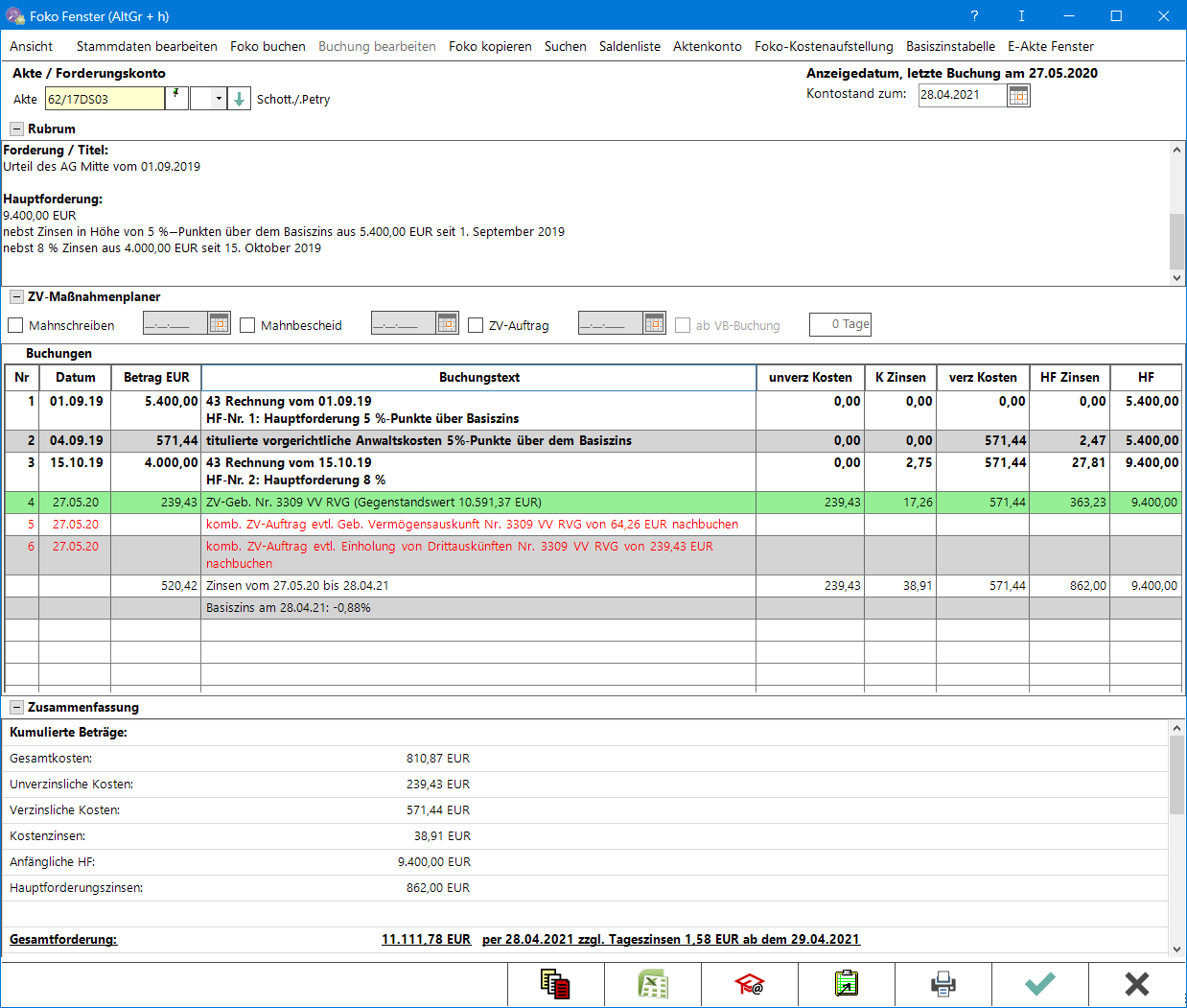
Foko Fenster dient der Anzeige des Forderungsverhältnisses zwischen Mandant und Schuldner mit allen verfügbaren Informationen zur ZV-Angelegenheit sowie der Änderung von Stammdaten, Buchungen und deren Bearbeitung. Die Aktualität des Forderungskontos ist durch sofortige Datenübernahme nach einer Bearbeitung gewährleistet. Laufende Zwangsvollstreckungssachen und statistische Auswertungen sind auf einen Blick ersichtlich. Eine direkte Einsichtnahme in das Aktenkonto, die Foko-Kostenaufstellung und die aktuelle Basiszinstabelle sind möglich. Foko Fenster kann auch direkt über die Tastenkombination![]() aus anderen RA-MICRO Programmfunktionen aufgerufen werden.
aus anderen RA-MICRO Programmfunktionen aufgerufen werden.
Soweit der Fokus in einem der Bereiche Rubrum, Buchungen oder Zusammenfassung liegt, kann mit dem Mausrad gescrollt werden.
Für eine bessere Übersichtlichkeit können die Bereiche Rubrum, ZV-Maßnahmenplaner und Zusammenfassung per ![]() auf- und mit
auf- und mit ![]() zugeklappt werden.
zugeklappt werden.
Sofern noch kein Forderungskonto vorhanden ist, kann dieses auch direkt angelegt werden. Nachdem folgender Programmhinweis
mit OK bestätigt wurde, können die Stammdaten des Forderungskontos erfasst und, nach deren Bestätigung mit OK, die ersten Buchungen in das Forderungskonto vorgenommen werden.
Funktionen in der Toolbar
Ansicht
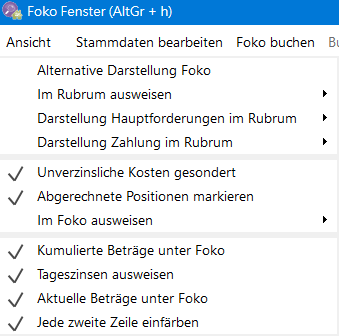
Alternative Darstellung Foko
Die Option Alternative Darstellung wird gewählt, wenn die Zahlungsverrechnung im Konto untereinander stehend angezeigt werden soll. Im Forderungskonto werden dann in zwei Spalten die Kosten und die Hauptforderung aufgeführt. Erfolgt eine Zahlungsverrechnung, wird diese in einer nebenstehenden Spalte mit untereinander stehenden Beträgen dargestellt.
Voreingestellt ist die Auswahl, die in den Einstellungen Zwangsvollstreckung auf der Karteikarte Forderungskonto festgelegt wurde.
Im Rubrum ausweisen
Hier können einzelne Daten des Schuldners und Gläubigerbevollmächtigten an- und abgewählt werden.
Bei Wahl dieser Option "1. Adresszeile für Foko übernehmen" wird statt der Anrede, z. B. Herr, die 1. Adresszeile lt. Adressfenster, z. B. Geschäftsführer, für die Bezeichnung des Gläubigers oder Schuldners in das Forderungskonto übernommen.
Voreingestellt ist die Auswahl, die in den Einstellungen Zwangsvollstreckung auf der Karteikarte Forderungskonto festgelegt wurde.
Darstellung Hauptforderung im Rubrum
Hauptforderungen aus dem Forderungskonto werden im Rubrum nebeneinander oder untereinander angezeigt und gedruckt.
Voreingestellt ist die Auswahl, die in den Einstellungen Zwangsvollstreckung auf der Karteikarte Forderungskonto festgelegt wurde.
Darstellung Zahlung im Rubrum
Zahlung kann als Einzelbetrag oder als kumulierter Betrag angezeigt werden.
Unverzinsliche Kosten im Foko gesondert ausweisen
Bei Wahl dieser Option werden die unverzinslichen Kosten in einer gesonderten Spalte im Forderungskonto angezeigt und gedruckt.
Voreingestellt ist die Auswahl, die in den Einstellungen Zwangsvollstreckung auf der Karteikarte Forderungskonto festgelegt wurde.
Abgerechnete Positionen markieren
Bei Wahl dieser Option werden abgerechnete ZV-Kosten im Foko grün markiert. Die farbliche Markierung wird entweder nach ZV-Kostenabrechnung über das Gebührenprogramm, Programmfunktion ZV-Kosten oder aber die Maßnahmenerstellung inkl. Übersendungsanschreiben an den Mandaten und Erstellung der Kostennote nebst OP-Buchung in der ZV dargestellt.
Voreingestellt ist die Auswahl, die in den Einstellungen Zwangsvollstreckung auf der Karteikarte Forderungskonto festgelegt wurde.
Im Foko ausweisen
Sollstellung laufender Forderung
Sollstellungen werden bei monatlichen Hauptforderungen gesondert für jeden Monat im Forderungskonto ausgewiesen.
Voreingestellt ist die Auswahl, die in den Einstellungen Zwangsvollstreckung auf der Karteikarte Forderungskonto festgelegt wurde.
Zahlungsverrechnung zeilenweisen
Bei Wahl der Einstellung Zahlungsverrechnung zeilenweise ausweisen wird die Verrechnung einer Zahlung aufgeschlüsselt angezeigt, wodurch das Forderungskonto noch nachvollziehbarer wird. (s. Nr. 2 Zahlung / Gutschrift)
Voreingestellt ist die Auswahl, die in den Einstellungen Zwangsvollstreckung auf der Karteikarte Forderungskonto festgelegt wurde.
Zinsberechnung zeilenweisen
Um die Zinsberechnung in komplexeren Forderungskonten, in denen mehrere verzinsliche Forderungen verbucht sind, nachvollziehbarer zu machen, können diese zeilenweise angezeigt werden.
Die zum Buchungsdatum einer erneuten Buchung berechneten Zinsen werden in einer gesonderten Zinsberechnungszeile für jede Forderung nach Zinszeiträumen einzeln aufgeschlüsselt.
Voreingestellt ist die Auswahl, die in den Einstellungen Zwangsvollstreckung auf der Karteikarte Forderungskonto festgelegt wurde.
Zinsberechnung vor Gutschrift
Im Forderungskonto wird vor Gutschriften des Schuldners immer eine Zinsberechnungszeile ausgewiesen.
Voreingestellt ist die Auswahl, die in den Einstellungen Zwangsvollstreckung auf der Karteikarte Forderungskonto festgelegt wurde.
Gegenstandswerte zu RA-Gebühren
Hierüber kann der Gegenstandswert hinter der RA-Gebühr ein- oder ausgeblendet werden.
Kumulierte Beträge unter Foko
Bei Wahl der Option werden die Kumulierten Beträge unter dem Foko ausgewiesen.
Tageszinsen ausweisen
Bei Wahl der Option werden die Tageszinsen im Forderungskonto ausgewiesen.
Voreingestellt ist die Auswahl, die in den Einstellungen Zwangsvollstreckung auf der Karteikarte Forderungskonto festgelegt wurde.
Aktuelle Beträge unter Foko
Bei Wahl dieser Option werden die aktuellen Beträge neben- oder untereinander im Forderungskonto ausgewiesen.
Jede zweite Zeile einfärben
Wird diese Option gewählt, so wird jede zweite Zeile farbig dargestellt.
Stammdaten bearbeiten
Hierüber können die Stammdaten des eingelesenen Forderungskontos aufgerufen und bearbeitet werden.
Hauptartikel → Stammdaten
Foko buchen
Hauptartikel → Foko buchen
Buchung bearbeiten
Wird eine Buchungszeile markiert, kann hierüber die Buchung zum Bearbeiten aufgerufen werden.
Foko kopieren
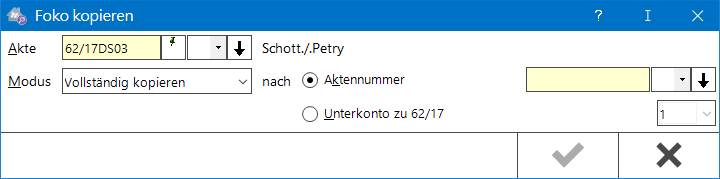
Bei Wahl dieser Option kann das ausgewählte Forderungskonto entweder vollständig mit Stammdaten oder nur mit den enthaltenen Buchungen kopiert werden. Das Forderungskonto kann zu einer anderen Akte oder als neues Unterkonto zur ausgewählten Forderungsakte angelegt werden. Bei der Auswahl "Unterkonto zu [Akten-Nr.]" wird die nächste freie Unterkonto-Nr. bereits vorgeschlagen.
Suchen
Im Forderungskonto kann in den Spalten Datum, Betrag und Buchungstext nach einer Zeichenkette, z. B. einem Zahlungsdatum oder einem bestimmten Buchungsbetrag, gesucht werden.
Saldenliste
Saldiert die Forderungskonten zu allen Akten, in denen der erste Gläubiger des angezeigten Forderungskontos als Mandant vermerkt ist.
Aktenkonto
Zeigt das zum Forderungskonto gehörende Aktenkonto an.
Foko-Kostenaufstellung
Hauptartikel → Foko-Kostenaufstellung
Basiszinstabelle
Ruft die aktuelle Basiszinstabelle von RA-MICRO Online auf.
E-Akte Fenster
Hauptartikel → E-Akte Fenster
Funktionen im Bearbeitungsbereich
Akte
Die zur Akte gehörende Nummer des Forderungskontos wird eingegeben. Wenn diese nicht bekannt ist, kann diese ermittelt werden.
Gelb unterlegte Eingabefelder
RA-MICRO bietet Ihnen in allen gelb unterlegten Eingabefeldern immer auch eine Sonderlogik, mit der Felder komfortabler ausgefüllt oder bereits gespeicherte Daten einfach eingefügt werden können. Diese Aktionsfelder stehen Ihnen an verschiedenen Stellen im Programm zur Verfügung. Die jeweilige Funktion des Aktionsfeldes können Sie einsehen, wenn Sie auf das Eingabefeld rechtsklicken und in dem aufgerufenen Kontextmenü Bedienhinweis wählen.
Die häufigsten Aktionsfelder sind solche, in denen nach der Adress- oder Aktennummer gesucht werden kann.
Auch nach Ablage der Akte kann weiter auf die Forderungskonten und -unterkonten zugegriffen werden, sofern diese zuvor im Rahmen der Programmfunktion Aktenablage bei den Ablageeinstellungen als nicht zu löschen ausgewählt wurde.
Forderungskonto auswählen
Dient zur Auswahl eines vorhandenen Forderungsunterkontos oder zur Anlage eines neuen Forderungskontos.
Aktennotiz
Nach Aktenaufruf wird ein Symbol für die Aktennotiz angezeigt. Durch Klick kann die Aktennotiz aufgerufen werden, welche die Akte wie ein Laufzettel begleitet.
Verlaufspfeil
Es kann aus dem Verlauf der zuletzt eingegebenen Akten eine Akte gewählt werden.
Anzeigedatum
Im Bereich Anzeigedatum wird zur Information der Tag der letzten Buchung angezeigt und als Datum für den Sach- und Kontostand das aktuelle Tagesdatum vorgeschlagen. Dieser Programmvorschlag kann im Muster TTMMJJJJ überschrieben werden. Mit einem Mausklick auf das Dropdown-Menü wird ein Kalender aufgerufen, in dem das Datum gewählt werden kann.
Rubrum
Im Rubrum werden alle in den Stammdaten erfassten Gläubiger und Schuldner mitsamt ihren Vertretern angezeigt.
Um die Stammdaten zu bearbeiten, kann die Funktion Stammdaten bearbeiten genutzt, der entsprechende Eintrag mit Doppelklick / -touch ausgewählt oder die Programmfunktion im Kontextmenü aufgerufen werden.
Mahnschreiben
Die Akte wurde für ein Mahnschreiben vorgemerkt. Das Datum wird eingetragen, an dem das Mahnschreiben erstellt werden soll.
Mahnbescheid
Sobald zu einer Maßnahme ein gültiges Datum eingetragen und das Foko Fenster mit OK + Schließen beendet wird, wird die Akte für die Maßnahme vorgemerkt.
ZV-Auftrag
Es wird festgelegt, dass zu einem bestimmten Termin ein Zwangsvollstreckungsauftrag erstellt werden soll.
ab VB-Buchung
Alternativ besteht die Möglichkeit, die Erstellung eines ZV-Auftrages daran zu binden, dass die Zahlung auf einen etwa ergehenden Vollstreckungsbescheid nicht innerhalb einer festzulegenden Anzahl von Tagen nach Buchung der VB-Gebühr erfolgt ist.
Buchungen
Im mittleren Teil werden die Buchungen chronologisch sortiert angezeigt.
Gebuchte Hauptforderungen werden innerhalb des Forderungskontos automatisch durchnummeriert, was die Nachvollziehbarkeit innerhalb der Zahlungsanzeige deutlich erhöht. Die Nummerierung der gebuchten Forderungen erfolgt vor dem gewählten bzw. eingegebenen Buchungstext. Zahlungen / Gutschriften für den Schuldner werden im Forderungskonto durch blaue Schriftfarbe kenntlich gemacht. Die weitere Darstellung ist abhängig von den bei Ansicht getroffenen Einstellungen.
Durch Markieren mindestens einer Buchung, kann per Maus-Rechtsklick das Kontextmenü zur weiteren Bearbeitung aufgerufen werden.
Buchen
Hierüber kann die Buchenmaske aufgerufen werden.
Hauptartikel → Foko buchen
Bearbeiten
Hierüber wird die ausgewählte Buchung zum Bearbeiten in der Buchenmaske aufgerufen.
Kopieren
Hierüber können einzelne zuvor ausgewählte Buchungen in ein anderes Forderungskonto kopiert werden.
Löschen
Hierüber können die markierten Buchungen gelöscht werden.
Stornieren
Hierüber können die zuvor ausgewählten Buchungen storniert werden. Nach Abschluss des Vorgangs wird "storniert" dem jeweiligen Buchungstext vorangestellt und in roter Schrift dargestellt.
Umbuchen
Die ausgewählten Buchungszeilen können zu einem beliebigem Zielkonto umgebucht werden. Nach Abschluss des Vorgangs wird eine Stornozeile erstellt. Dem Buchungstext wird am Ende "(umgebucht nach [Zielkonto])" angefügt und in roter Schrift dargestellt.
Clipboard
Hierüber können die ausgewählten Zeilen in die Zwischenablage kopiert und beispielsweise in ein KTV-/ WORD-Dokument eingefügt werden.
Kumulierte Beträge
Im unteren Teil des Forderungskontos wird die Gesamtforderung angezeigt. Sind mehrere Schuldner in den Stammdaten erfasst, werden auch die Teilforderungen gegen den jeweiligen Schuldner ausgewiesen.
Sofern monatliche Hauptforderungen gebucht sind, werden diese als weiterlaufend angegeben.
Zusätzlich wird in Form von kumulierten Beträgen angegeben, wie hoch die anfängliche Hauptforderung sowie die Summe der Zahlungen, Kosten, Kostenzinsen und Hauptforderungszinsen im gesamten Forderungskonto ist.
Kumulierte Beträge werden nur angezeigt, wenn in den Einstellungen Zwangsvollstreckung auf der Karteikarte Forderungskonto die Einstellung Kumulierte Beträge unter Foko gewählt ist.
Funktionen in der Abschlussleiste
In E-Akte speichern
Die Eingabe wird in die E-Akte gespeichert.
Export
Das Forderungskonto wird nach Excel exportiert.
E-Versand
Das Foko wird an den zentralen E-Versand-Dialog als PDF übergeben.
Hauptartikel → E-Versand
Clipboard
Übernimmt das Suchergebnis in die Zwischenablage, mittels der Tastenkombination ![]() in die Textverarbeitung eingefügt werden kann.
in die Textverarbeitung eingefügt werden kann.
Für den Druck der ausgegebenen Daten und Druckerauswahl.
OK und Schließen
Die Eingabe wird gespeichert und das Fenster wird geschlossen.
Abbruch und Schließen
Der Vorgang wird abgebrochen und das Fenster wird geschlossen.